
Установка "родительской" связи между элементами сцены.
"Родительской" связью называется зависимость дочернего элемента сцены от другого родительского элемента. Элементами сцены могут быть как фигуры (Body),(чаще элементы фигур-например Head,Chest Left Hand и т.п.) так и обьекты(пропсы-Props,из библиотеки и (или) импортированные файлы 3D моделей). Для установки "родительской" связи частей фигур с элементами сцены используется команда меню:Figure-Chance Parent. Для установки "родительской" связи объектов с элементами сцены используется команда меню:Object-Chance Parent.
Проще говоря, используя команду меню:Object-Chance Parent,мы можем прикреплять обьекты к фигурам-например вложить в руку рыцаря щит,копье,которые при создании анимации будут двигаться вслед за рукой.Прикрепляя обьекты мы можем впоследствии подредактировать положение "дочернего" предмета-щита,копья. Используя команду меню:Figure-Chance Parent,мы можем прикреплять любые части одной фигуры к любым частям других фигур. Таким образом можно моделировать "монстров",типа русалка,кентавр или менять,например,головы от разных фигур. Ну а чтобы убрать "ненужные" части фигур,отключите на них галочку в команде Visible на универсальной дисковой панеле,в закладке Properties. Обратите внимание,что используя команду меню:Figure-Chance Parent впоследствии мы можем менять положение дочернего элемента(в отличии от команды Replace Body Part with Prop см.п3).
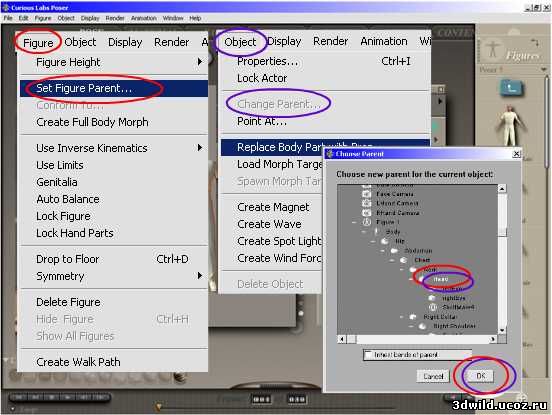
Как одеть фигуру
Создайте две фигуруы из библиотеки,например,P4 Nude Woman и любой предмет одежды из раздела Clothing P4 Femali.Чтобы одеть предмет одежды на P4 Nude Woman,выбрав его,достаточно выполнить команду для этого предмета из меню Figure-Conform To.И затем,в выпавшем меню ChooseFigure выбрать в списке номер фигуры,соответствующий P4 Nude Woman.
Предметы одежды(а они также являются фигурами),при использовании команды Figure-ConformTo,должны соответствовать по типу(Poser5,Pose4 и т.д.).
Замена части тела на обьект
Кроме установки "родительской" связи между элементами сцены,Poser позволяет заменять части тела на обьекты.Для этого используется команда Replace Body Part with Prop.Она меняет,предварительно созданные(импортированные) и подогнанные по размеру и положению предметы на элементы фигуры.До применения команды сначала выбирается элемент фигуры,а после применения в выпавшем меню-заготовленный вами Prop(предмет).Эту команду применяют(например) для моделирования фигур типа "роботы".
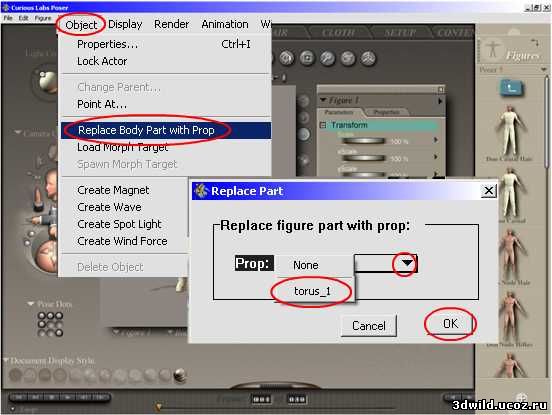
Морфинг
Элементы фигуры подвергнуты возможности морфинга.Для этого используются диски с командами морфинга на универсальной дисковой панеле.Эти команды можно использовать и для создания анимации и для моделирования.Наибольшее количество команд имеет часть фигуры Head.Поэкспериментируйте с этими командами,и вы поймете их назначение.
Если,после ваших экспериментов у вас получился "Шедевр",то можно воспользоваться командой меню Figure-Create Full Body Morph.При этом на универсальной дисковой панеле в закладке Parameters,для элемента Body появится еще один диск,с названием,которое вы ему придумаете.В последствии этот командный диск вы можете использовать для корректировки вашего"шедевра".
Если вам требуется дополнительно корректировать Морфы какого либо элемента фигуры,а не всего тела(Body),вы можете добавить командный диск в его закладку Parameters.Для этого используется команда Spawn Morph Target.(рис3)
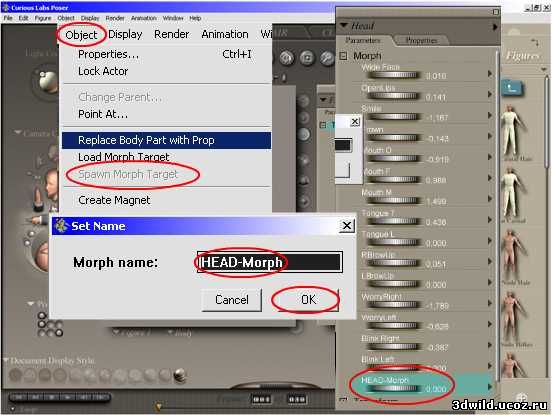
Как из обьекта(Props) сделать фигуру
Допустим вам нужно,чтобы была возможность применить морфинг к обьекту(Props),т.е.сделать из него фигуру.А в этом и есть основное отличие обьекта и фигуры.
Для этого вам необходимо расставить на этом предмете-"кости"и прикрепить к этим костям необходимые кусочки вашего обьекта.
Для этого в Poser5 используется закладка SETUP.Веделите ваш предмет (для тренировки его можно взять из примитивов-например цилиндр) и перейдите в закладку SETUP.Инструментом Bone Creation Tool создайте три кости вдоль оси цилиндра.Используя инструмент Translate/Pull,и используя разные виды из камер можно подкорректировать положение костей.Далее переходите к инструменту Grouping Tool,и на панеле GroupEditor,просмотрите какие части тела цилиндра(они красные)командой Auto Group прикреплены к каждой из костей.
Для начала согласитесь и перейдите в основную закрадку Poser5 -POSE.Ваш цилиндр из обьекта должен превратиться в фигуру,его уже можно гнуть.Кропотливая работа на панеле GroupEditor позволяет по кусочкам присоединять к каждой косточке то,что вам надо.А правильная расстановка костей позволяет создавать необходимые вам иерархии.
Как создать Props из фигуры
Например,нам нужен для нашей сцены(или для моделирования)предмет-череп.Его можно создать из библиотечной фигуры Skeleton Man.
Для этого,выбав фигуру Skeleton Man на нашем документе перейдем к закладке SETUP.Далее переходим к инструменту Grouping Tool,и выбрав кость под названием Head,уже можно вручную,а не командой Auto Group выбрать части черепа,добавляя их,поворачивая всю фигуру.Перед этим,правда,неплохо применить команду Remove All.Ну а затем-Create Prop и назад в в основную закрадку Poser5 -POSE.
В итоге у вас новый Props -черепушка.
Фантазии должно быть много-это могут быть и черепа-для роботов,и головы хвосты и копыта животных для наших монстров...
Ведь если вы поняли как работать с вышеизложенными в пунктах 1-5 командами вы всегда придумаете,что из Propsов и куда можно "прицепить".
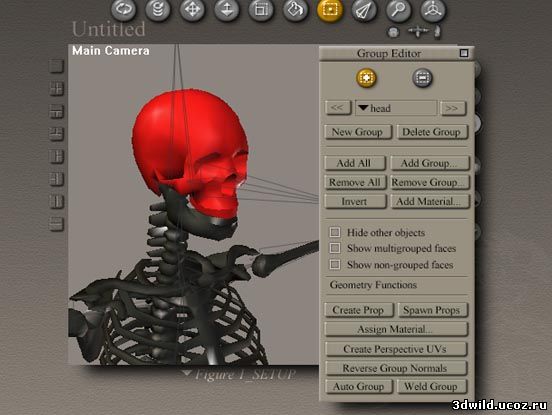
Итак,если вы освоили изложенные уроки по моделированию,то вам будет интереснее работать с Poser,вы сможете создавать собственные фигуры и использовать их для создания 3D графики и анимации.
|